Het gebruiken van KeePass
KeePass is een populaire, open-source wachtwoordbeheerder die gebruikers helpt bij het veilig opslaan en beheren van hun wachtwoorden. Hier is een stap-voor-stap handleiding voor het opzetten en gebruiken van KeePass:
Stap 1: KeePass Downloaden en Installeren
- Ga naar de officiële website: Bezoek https://keepass.info/ om de nieuwste versie van KeePass te downloaden.
- Kies de juiste versie: KeePass biedt verschillende versies (bijvoorbeeld KeePass 1.x en KeePass 2.x). KeePass 2.x wordt aanbevolen voor de meeste gebruikers vanwege de uitgebreidere functionaliteiten.
- Download het installatiebestand: Klik op de downloadlink voor de door u gekozen versie en sla het bestand op uw computer op.
- Installeer KeePass: Dubbelklik op het gedownloade bestand en volg de instructies om KeePass op uw computer te installeren.
Stap 2: Een Nieuwe Database Aanmaken
- Start KeePass: Open het programma na installatie.
- Maak een nieuwe database: Ga naar Bestand > Nieuw om een nieuwe database te creëren.
- Kies een bestandslocatie: Selecteer waar u de database wilt opslaan en geef het bestand een naam.
- Stel een hoofdwachtwoord in: Kies een sterk en uniek hoofdwachtwoord voor uw database. Dit is het enige wachtwoord dat u moet onthouden.
Stap 3: Wachtwoorden Toevoegen
- Maak een nieuwe invoer: Klik op het icoon van een sleutel of ga naar Invoer > Nieuw om een nieuwe wachtwoordinvoer te maken.
- Vul de gegevens in: Voeg de titel, gebruikersnaam, wachtwoord en URL toe. U kunt ook notities en bestanden toevoegen als bijlage.
- Genereer een sterk wachtwoord: Gebruik de wachtwoordgenerator van KeePass om een sterk en uniek wachtwoord te creëren.
- Sla de invoer op: Klik op OK om uw nieuwe wachtwoordinvoer op te slaan.
Stap 4: Uw Database Gebruiken
- Toegang tot wachtwoorden: Open KeePass en voer uw hoofdwachtwoord in om toegang te krijgen tot uw database.
- Kopiëren en plakken: Gebruik de kopieerfunctie om wachtwoorden veilig naar het klembord te kopiëren en ze in de desbetreffende velden te plakken.
- Regelmatig bijwerken: Werk uw database regelmatig bij door nieuwe wachtwoorden toe te voegen en oude te verwijderen of bij te werken.
Stap 5: Back-ups en Synchronisatie
- Maak back-ups: Het is essentieel om regelmatig back-ups van uw KeePass-database te maken. Bewaar deze op een veilige locatie.
- Synchroniseer tussen apparaten: U kunt uw database synchroniseren tussen verschillende apparaten met behulp van cloudopslagdiensten zoals Dropbox of Google Drive, samen met plugins of ingebouwde functies, afhankelijk van uw KeePass-versie.
Tips voor Veiligheid
- Gebruik een sterk hoofdwachtwoord: Zorg ervoor dat uw hoofdwachtwoord lang, complex en uniek is.
- Houd uw software up-to-date: Installeer updates voor KeePass en uw besturingssysteem om beveiligingsproblemen te voorkomen.
- Wees voorzichtig met cloudopslag: Als u uw database synchroniseert met een cloudservice, zorg er dan voor dat u een sterke encryptie en tweefactorauthenticatie gebruikt.